| 일 | 월 | 화 | 수 | 목 | 금 | 토 |
|---|---|---|---|---|---|---|
| 1 | 2 | 3 | 4 | |||
| 5 | 6 | 7 | 8 | 9 | 10 | 11 |
| 12 | 13 | 14 | 15 | 16 | 17 | 18 |
| 19 | 20 | 21 | 22 | 23 | 24 | 25 |
| 26 | 27 | 28 | 29 | 30 | 31 |
- 자바스크립트for문
- 청소년복지론
- sqlite
- 장고웹
- 자바스크립트수학
- 개발
- 다른테이블에속해있습니다
- 자바스크립트날짜get
- 장고웹프로젝트
- 자바스크립트날짜
- PostgreSQL
- 사례관리
- 이행은이미다른테이블에속해있습니다
- 이행은이미다른
- Python
- 장고
- javaScriptError
- Android
- webkitrecognition
- 오류종류
- 자바스크립트forinforof차이
- R데이터분석
- 자바스크립트날짜형식
- cmd명령어
- forof문
- 파이썬
- 안드로이드
- speechtoText
- 장고프로젝트
- speechAPI
- Today
- Total
목록EMDI의 모든것 (125)
EMDI는 지금도 개발중
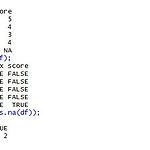 R데이터분석 : 데이터 정제, 빠진 데이터 제거하기 (결측치 정제)
R데이터분석 : 데이터 정제, 빠진 데이터 제거하기 (결측치 정제)
1. 데이터 결측치 찾기 * 샘플데이터 만들기 df % filter(is.na(score)) df % filter(!is.na(score)) // is.na()앞에 '아니다'를 의미하는 ! 기호를 붙여 !is.na()를 입력하면 NA가 아닌 값을 출력할 수 있다. df %>% filter(is.na(sex)) df % filter(!is.na(sex)) 3. 결측치가 하나라도 있으면 바로 제거할 수 있는 함수 na.omit() * na.omit()은 결측치가 하나라도 있으면 모두 제거하기 때문에 간편한 측면이 있지만, 분석에 필요한 행까지 제거할 수 있다는 단점이 있다. df_nomiss % summarise(mean_math = mean(math, na.rm = T), sum_math = sum(mat..
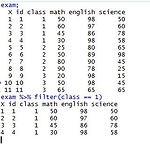 R데이터분석 : 데이터 가공하기 filter, select, arrange, mutate 등
R데이터분석 : 데이터 가공하기 filter, select, arrange, mutate 등
1. 데이터 가공하기 * 해당 함수들도 전 글에서 사용했던 dplyr 함수입니다. filter() : 행 추출 1) %>% 파이프 연산자 : ctrl + shift + m 단축키 ex) exam %>% filter(class == 1) #exam에서 class가 1인 경우만 추출해서 출력 filter를 이용해서 아래와 같이 출력할 수 있습니다. 그 외 쓸 수 있는 filter 조건 exam %>% filter(math > 50 & class == 1); #& and문 exam %>% filter(math > 50 | class != 1); #| or문 2) %in% 매치 연산자 ex) exam %>% filter(class %in% c(1, 3)); #1반, 3반에 해당하면 추출 * 위와 같이 여러 수를..
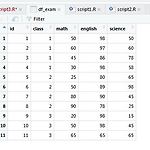 R데이터분석 : 데이터 파악하기
R데이터분석 : 데이터 파악하기
1. 데이터를 파악할 때 쓰는 함수들 head() : 데이터 앞부분 출력 ex) head(df_exam) - 앞에서부터 6행까지 출력 ex) head(df_exam, 10) - 앞에서부터 10행까지 출력 tail() : 데이터 뒷부분 출력 ex) tail(df_exam) - 뒤에서부터 6행까지 출력 ex) tail(df_exam, 10) - 뒤에서부터 10행까지 출력 View() : 뷰어 창에서 데이터 확인 * 단 view()로 입력하면 Could not find function "view"라고 나온다 꼭 V 대문자 dim() : 데이터 차원 출력 데이터가 몇 행, 몇 열로 구성되어있는지 확인할 수 있는 함수 결과값 : 11 5 str() : 데이터 속성 출력 데이터에 들어 있는 변수들의 속성을 보여준다..
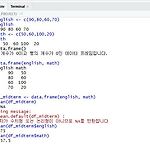 R데이터분석 : 데이터 프레임 만들기
R데이터분석 : 데이터 프레임 만들기
열은 컬럼(column) 또는 변수(variable) = 속성 / 행은 각 한사람의 정보를 나타낸다. 로(Row), 케이스(Case) #데이터 프레임 만들기 data.frame() 영어와 수학 변수를 만들고 해당 변수 안에 4개씩 점수를 부여합니다. english
이번 글에서는 SaveFileDialog를 이용해서 엑셀을 저장하고 난 뒤, 해당 저장한 엑셀 파일을 여는 방법에 대해 설명하도록 하겠습니다. 단순 저장만 하려고 했는데 어쩌다보니 해당 엑셀 파일을 열기까지 해야하더군요... string fileName = @"엑셀파일저장_" + DateHelper.CurrentDateTime(); string filePath = string.Empty; SaveFileDialog dialog = new SaveFileDialog(); dialog.FileName = fileName; dialog.Filter = "Excel 통합 문서|*.xlsx"; dialog.InitialDirectory = @"D:\"; // 파일 첨부 화면 로드 시, 디폴트 경로 if (dial..
 C# : FlexGrid 셀 데이터 숫자만 또는 문자만 가능하게 설정 How to insert Cell value only Letter or Number in FlexGrid at C#
C# : FlexGrid 셀 데이터 숫자만 또는 문자만 가능하게 설정 How to insert Cell value only Letter or Number in FlexGrid at C#
이번 글에서는 FlexGird의 셀(Cell)에 내용을 입력할 때, 그 입력하는 내용이 숫자만 또는 숫자와 문자만 입력되도록 설정해주는 방법에 대해 써보도록 하겠습니다. FlexGrid의 셀 안에 특수문자 또는 문자를 막는 방법은 여러가지가 있습니다. 정규식을 통해 숫자 또는 문자만 가능하도록 설정하기 System.Char에 있는 옵션을 통해 숫자 또는 문자만 가능하도록 설정하기 둘다 셀 안에 내용을 입력하려고 할 때 막을 수 있지만 저는 개인적으로 system에 있는 Char를 사용하는 것을 선호합니다. 정규식으로 설정하면 뭔가 매끄러워 보이지 않더군요ㅠㅠ 그럼 System.Char를 이용해서 숫자 또는 문자만 되고 나머지는 막는 방법에 대해 설명하도록 하겠습니다. 우선 그리드에 이벤트를 걸어줘야하는데..
DataTable Column을 AddRange하다가 갑자기 기억이 안나는 DataColumn[] 배열만들기. 배열은 왜 종종 만드는 방법이 기억이 안날까요..ㅠㅠ 아무튼 이번 글에서는 DataTable에 컬럼을 추가할 때 종종 쓰이는 addRange의 DataColumn 배열입니다. // 사용자 DataTable DataTable dtUserList = new DataTable(); dtUserList.Columns.AddRange(new DataColumn[] { new DataColumn { ColumnName = "사용자명", DataType = typeof(int) } , new DataColumn { ColumnName = "닉네임", DataType = typeof(string) } , ne..
 C# : BandedGridView GridBand 생성하기 How to make BandedGridView in C#
C# : BandedGridView GridBand 생성하기 How to make BandedGridView in C#
이번 글에서는 BandedGridView를 이용하여 그리드를 사용하는 방법에 대해 말해보도록 하겠습니다. 우선 BandedGridView는 GridView와 동일하게 GridControl에 속하는 view입니다. 다만, GridView와는 다른 점은 Header처럼 상단에 Band가 있는 View이죠. 그렇기 때문에 BandedGridView는 GridColumn뿐만 아니라 GridBand도 같이 관리해줘야합니다. 앞서 말씀드린 것과 같이 BandedGridView는 GridControl에 있는 view이기 때문에 우선 화면에서 GridControl을 생성합니다. 그럼 위의 화면과 같이 gridControl1이 생성되었고 작은 창 안에 gridView1이 view로 생성된 것을 확인할 수 있습니다. 그럼..
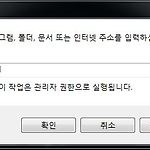 CMD 터미널 경로 이동하는 방법 : how to move directory in terminal
CMD 터미널 경로 이동하는 방법 : how to move directory in terminal
이번 글에서는 간단하게 cmd 사용법 및 cmd에서 경로 이동하는 방법에 대해 알아보도록 하겠습니다. 1. 우선 cmd 창을 가는 것부터 하자면, 윈도우 + R 누르고 cmd를 입력 그럼 아래의 사진과 같이 콘솔창이 켜지는 것을 확인할 수 있습니다. 현재 지정된 경로는 C드라이브 > Users > Administrator로 되어있네요. 디렉터리 경로 이동에 사용하는 명령어는 cd를 사용합니다. cd.. : 해당 경로에서 상위 폴더로 이동 cd 폴더이름 : 해당 경로에서 지정한 폴더 경로로 이동 정확한 비교를 위해 적어 본 예시 cd.. 를 입력하니 C:\Users 로 이동하고 그 다음 바로 cd Administrator 를 입력하니 다시 원래 경로로 이동한 것을 확인할 수 있습니다. 만약 D드라이브로 이..

